Az alapértelmezett átjáró nem érhető el - hogyan lehet javítani
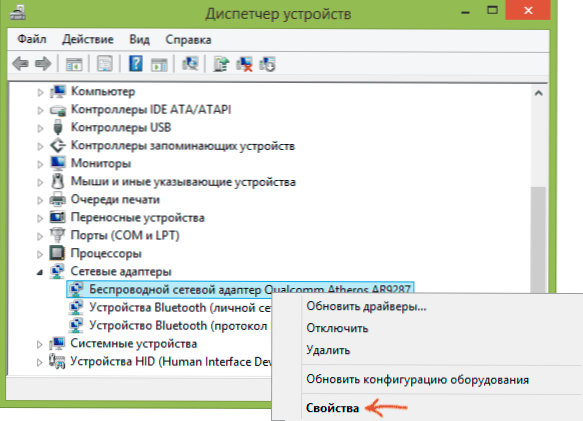
- 4243
- 1278
- Balázs Kornél Gergő
Ha egy laptopon vagy számítógépen dolgozik a Wi-Fi-n, az internet hirtelen nem áll rendelkezésre, míg más eszközök (telefon, táblagép) általában ugyanazon a vezeték nélküli hálózaton és a Windows Networks diagnosztikáján működnek, akkor "az alapértelmezés szerint telepített átjáró nem érhető el. "(És a hiba javítva van, de akkor újra megjelenik), több megoldásom van az Ön számára.
A probléma bebizonyíthatja magát a Windows 10, 8 és 8 Windows laptopokon.1, Windows 7, valamint a Wi-Fi adapterrel rendelkező álló számítógépeken. Ez a hiba azonban nem mindig kapcsolódik a vezeték nélküli kapcsolathoz, de ezt az opciót elsősorban a leggyakoribbnak tekintik.
A Wi-Fi adapter tápellátási vezérlése
Az első módszer, amely segíthet az átjáró hibájában, alapértelmezés szerint nem érhető el (egyébként képes megoldani néhány problémát a Wi -FI eloszlásával a laptopból) - A vezeték nélküli adapter energiatakarékozási funkcióinak leválasztása is.
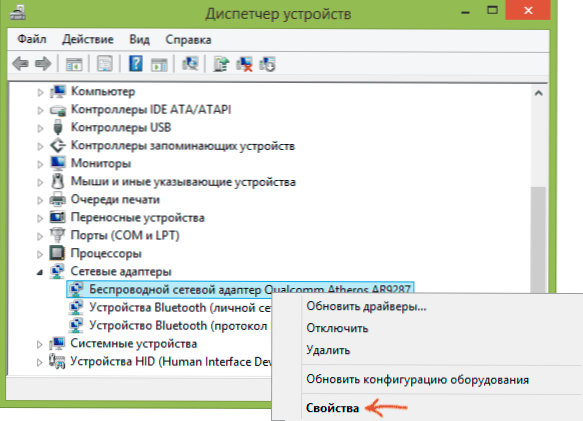
A leválasztáshoz lépjen a Windows 10, 8 vagy a Windows 7 eszközökhöz (az operációs rendszer minden verziójában megnyomhatja a Win+R gombokat, és írja be a belépést Devmgmt.MSC). Ezután a "Hálózati adapterek" szakaszban keresse meg a vezeték nélküli eszközt, kattintson rá a jobb egérgombbal, és válassza a "Tulajdonságok" lehetőséget.
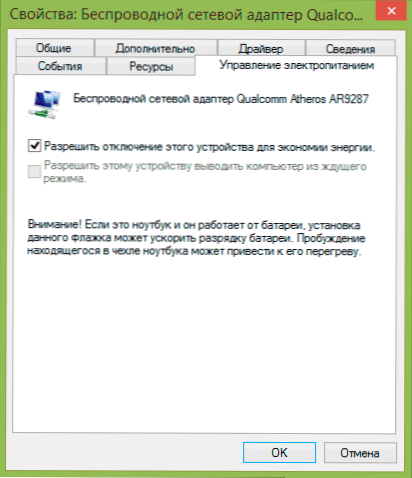
A Power Management lapon a következő lépés, válassza ki az elemet: "Engedélyezze az eszköz leválasztását az energia megtakarításához".
Csak akkor lépjen fel a Windows vezérlőpanel "Power" pontjához, az aktuális séma közelében, kattintson a "tápegység beállításai", majd - "További energiaparaméterek módosítása" gombra.

A megnyitó ablakban válassza ki a „Vezeték nélküli hálózati adapter opciók” elemet, és ellenőrizze, hogy az „energiamegtakarítás” mező „maximális termelékenység” be van állítva. Mindezen műveletek után indítsa újra a számítógépet, és nézze meg, hogy a Wi-Fi kapcsolat ismét eltűnik-e ugyanazzal a hibával.
Az alapértelmezett átjáró manuálisan van
Ha alapértelmezés szerint (automatikusan ") a kapu vezeték nélküli kapcsolatának paramétereiben jelzi (az" automatikusan "), ez megoldhatja ezt a problémát is. Ennek érdekében lépjen a hálózati vezérlő központba és a Windows teljes hozzáférésére (kattintson a bal oldali bal oldali csatlakozási ikonra, és válassza ki ezt az elemet), majd nyissa meg a bal oldalon található "Adapter paraméterek megváltoztatását".
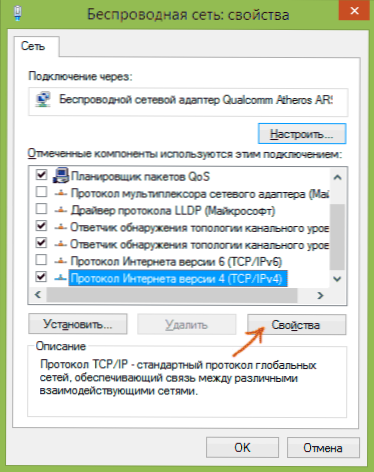
Kattintson a Wi-Fi egérre a jobb egérgombbal (vezeték nélküli hálózat), és válassza a "Tulajdonságok" lehetőséget. A Tulajdonságokban, a „Hálózat” lapon válassza ki a „4. verzió protokollját”, majd kattintson egy másik „Tulajdonság” gombra.
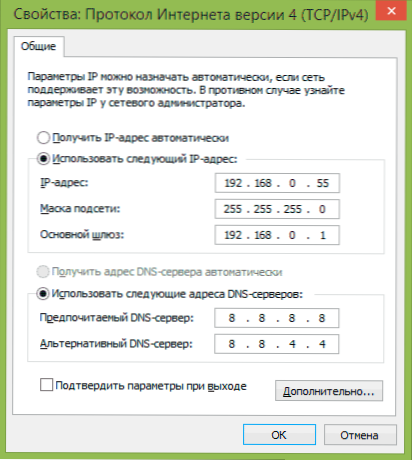
Telepítse a "Használja a következő IP -címet", és jelezze:
- Az IP-címet, amely megegyezik a Wi-Fi útválasztó címével (amellyel a beállításokhoz fordul, általában az útválasztó mögött található matricán jelöli), de a legújabb szám jellemzi (több tucat jobb). Szinte mindig 192.168.0.1 vagy 192.168.1.1.
- Az alhálózati maszk automatikusan kitöltésre kerül.
- A fő átjáró mezőjén jelölje meg a ruteer címet.
Alkalmazza a végrehajtott módosításokat, csatlakoztassa a kapcsolatot, és nézze meg, hogy ismét hiba jelenik meg.
A Wi-Fi sofőrök eltávolítása és a hivatalos telepítése
Gyakran a vezeték nélküli kapcsolattal kapcsolatos különféle problémákat, ideértve azt a tényt, hogy a zár alapértelmezés szerint nem érhető el, a telepítés okozza, bár a Wi-Fi adapter gyártójának működése, de nem hivatalos mozgatórugói (ezeket a Windows telepítheti vagy meghajtócsomag).
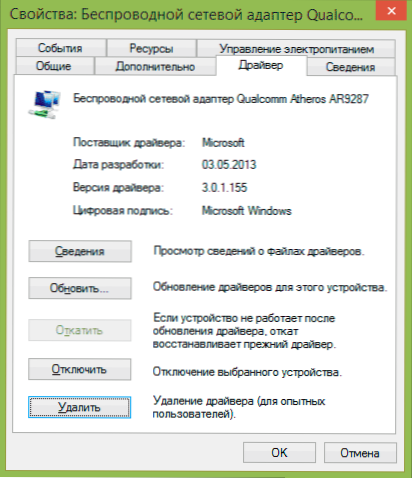
Ha belép az eszközkezelőhöz, és megnyitja a vezeték nélküli adapter tulajdonságait (hogyan kell ezt megtenni a fent leírt első módszerben), majd nézze meg az illesztőprogram fület, láthatja az illesztőprogram tulajdonságait, törölheti, ha szükséges, törölje azt. Például a tetején lévő képernyőképen a szállító a Microsoft, ez azt jelenti, hogy az illesztőprogramot a felhasználó nem telepítette az adapterre, és a Windows 8 maga telepítette a tartályok első kompatibilisségét. És ez az, ami különféle hibákhoz vezethet.
Ebben az esetben a probléma megoldásának helyes módja az, hogy letölti a járművezetőt a laptopgyártó (nevezetesen a modellre) vagy az adapterre (álló PC -hez), és telepíti azt, és telepíti azt. Ha már van egy hivatalos beszállítói illesztőprogramja, akkor próbálja meg eltávolítani, majd töltse le és telepítse újra.
A sofőr hajtása
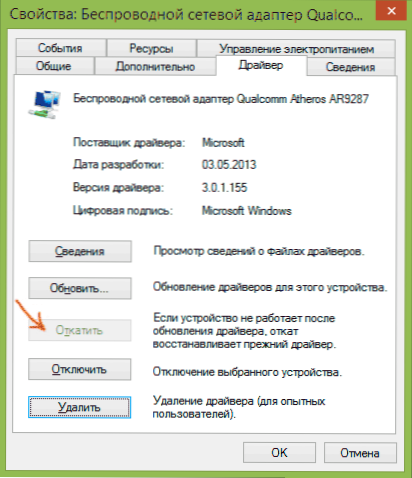
Bizonyos esetekben éppen ellenkezőleg, a sofőr hajtása, amely ugyanabban a helyen készül, mint a tulajdonságainak megtekintése (az előző bekezdésben ismertet), segít. Kattintson a "Rake the Driver" elemre, ha a gomb aktív, és nézd meg, hogy az internet normálisan és hibák nélkül működik -e.
Javítsa meg a "szlovisok alapértelmezés szerint telepítve nem érhető el" hibát a FIPS -en
Egy másik utat javasoltak a Marina olvasó megjegyzéseiben, és a válasz alapján sokan segítettek. A Windows 10 és 8 Működési módszer.1 (a Windows 7 esetében nem ellenőrizte). Tehát próbálja meg végrehajtani a következő műveleteket:
- Jobbra -kattintás a csatlakozási ikonon - a hálózati vezérlő központ és a teljes hozzáférés - Az adapter paraméterek változása.
- Kattintson a jobb egérgombbal a vezeték nélküli kapcsolatra - állapot - a vezeték nélküli hálózat tulajdonságai.
- A Biztonsági lapon kattintson a További paraméterek gombra.
- Megjegyezzük az elemet, hogy engedélyezze a hálózat kompatibilitási módját a Szövetségi Információs Feldolgozási Standard (FIPS) segítségével.
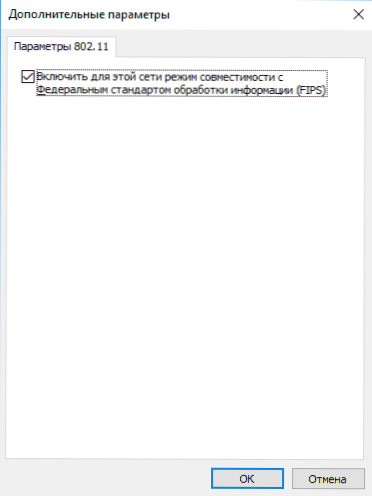
A munkaprogramok által okozott problémák
És az utóbbi - előfordul, hogy a hozzáférhetetlen átjáró hibáját alapértelmezés szerint a hálózati kapcsolatot használó programok okozzák. Például egy torrent kliens, vagy bármilyen más „ringatás”, vagy a márkatermelő és az antivírusos beállítások figyelmesebb megtekintése révén segíthet (ha a problémák megjelenése egybeesett a vírus vírusok telepítésével, vagy a problémák megjelenése egybeesik. program).
Megjegyzés: Minden, amit a fent leírtak, akkor alkalmazható, ha a hiba oka egy eszközön található (például egy laptop). Ha az internet egyszerre nem érhető el minden eszközön, akkor nézze meg a hálózati berendezések szintjét (útválasztó, szolgáltató).
A hiba kijavításának másik módja: "Az alapértelmezés szerint telepített slaads nem érhető el"
A megjegyzésekben az egyik olvasó (Irwinjuice) megosztotta megoldását a problémára, amely sok áttekintés alapján ítélve, és ezért úgy döntött, hogy itt viseli:
Hálózat betöltésekor (egy nagy fájl letöltése) az internet leesett. A diagnosztika problémát adott ki - az alapértelmezés szerint telepített zár nem áll rendelkezésre. Ezt az adapter egyszerű újraindításával oldja meg. De az indulás megismétlődik. Így oldottam meg a problémát. A Windows 10 önmagában beállítja a járművezetőket, és beállítja a régieket, csak nem ad. És a probléma bennük volt.
Valójában az út: a jobb oldali egérrel a "hálózaton" - "A hálózatokkal való küzdelem központja és a teljes hozzáférés" - "Az adapter paramétereinek megváltoztatása" - A jobb gomb az "Internet" - "SET" - - „SET” - - - "illesztőprogram" - "UPDATE" - "" Töltse ki az illesztőprogramok keresését ezen a számítógépen. " -" Válasszon illesztőprogramokat a már telepített listából "(az alapértelmezés szerint egy csomó szükséges és felesleges illesztőprogram található, tehát a miénknek kell lennie) . NetLink (TM) Gyors Ethernet (jobbra). A Windows megkezdi a kompatibilitást, ne figyeljen és telepítse. Ezenkívül a Windows 10-Wi-Fi-kapcsolat Wi-Fi műveleteknél korlátozott vagy nem működik a Windows 10-ben.

